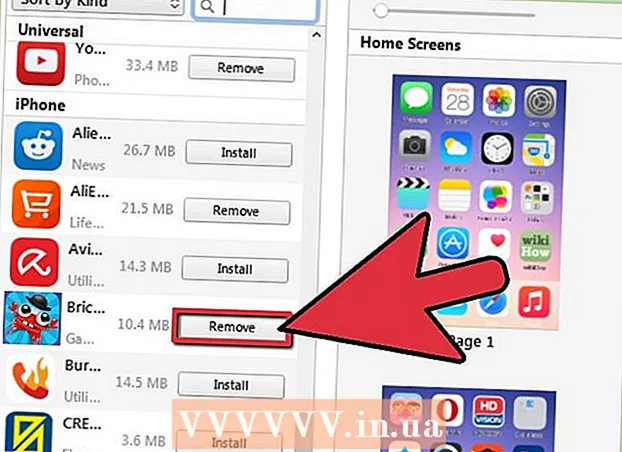作者:
Carl Weaver
创建日期:
2 二月 2021
更新日期:
1 七月 2024

内容
- 脚步
- 方法 1(共 5 个):如何测试您的 Internet 连接
- 方法 2 of 5:关闭正在运行的游戏或应用程序
- 方法 3 of 5:如何重新启动 Xbox
- 方法 4 of 5:如何重新启动下载
- 方法 5 of 5:如何使用有线网络连接
在本文中,我们将向您展示如何提高您在 Xbox One 上的下载速度。在大多数情况下,此速度取决于您的互联网连接质量,但有一些方法可以排除故障并提高下载速度。首先,您需要测试您的互联网连接,然后关闭其他游戏或应用程序,重新启动缓慢或卡住的下载,重新启动控制台本身,或通过以太网电缆将其连接到互联网。
脚步
方法 1(共 5 个):如何测试您的 Internet 连接
 1 从主屏幕选择 我的游戏和应用. 您将在 Xbox 主屏幕的右侧窗格中找到此选项。
1 从主屏幕选择 我的游戏和应用. 您将在 Xbox 主屏幕的右侧窗格中找到此选项。 - 使用控制器右侧的模拟操纵杆导航到指定选项,然后按控制器上的 A 选择一个选项。
 2 请选择 转动. 所有下载的游戏和应用程序的列表将出现在屏幕上。
2 请选择 转动. 所有下载的游戏和应用程序的列表将出现在屏幕上。 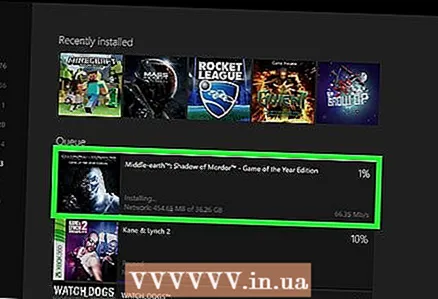 3 选择活动下载。 屏幕上会出现一个进度条。
3 选择活动下载。 屏幕上会出现一个进度条。  4 点击 ☰ 在控制器上。 此菜单按钮位于控制器的中央。
4 点击 ☰ 在控制器上。 此菜单按钮位于控制器的中央。  5 请选择 暂停暂停下载。 对列表中的每个活动下载重复此步骤。
5 请选择 暂停暂停下载。 对列表中的每个活动下载重复此步骤。 - 测试 Internet 连接时,转到“我的游戏和应用程序”屏幕,选择“队列”,选择所有暂停的下载,按“菜单”按钮,然后选择“继续”。
 6 点击 Xbox 在控制器上。 此 Xbox 徽标按钮位于控制器的中央。将打开一个菜单。
6 点击 Xbox 在控制器上。 此 Xbox 徽标按钮位于控制器的中央。将打开一个菜单。  7 请选择
7 请选择  . 此图标位于左窗格中。
. 此图标位于左窗格中。 - 将控制器上的模拟摇杆向左倾斜以导航到指示的图标,然后按控制器上的 A 选择该图标。
 8 请选择 所有设置. 这是菜单上的第一个选项。
8 请选择 所有设置. 这是菜单上的第一个选项。  9 转到选项卡 网络. 这是左上角的第三个选项。
9 转到选项卡 网络. 这是左上角的第三个选项。  10 请选择 网络设置. 您将在中央窗格中找到此选项。
10 请选择 网络设置. 您将在中央窗格中找到此选项。  11 请选择 检查网络连接. 您将在右侧窗格中找到此选项。将开始测试网络连接;屏幕将显示下载速度 - 如果它远低于您的互联网提供商声明的速度,原因可能是:
11 请选择 检查网络连接. 您将在右侧窗格中找到此选项。将开始测试网络连接;屏幕将显示下载速度 - 如果它远低于您的互联网提供商声明的速度,原因可能是: - 连接到您网络的其他设备 - 如果设备已连接到网络,例如,他们正在观看流媒体视频,则控制台上的下载速度将会下降。因此,请断开其他设备的电源。
- 高峰期 - 晚上,当很多人使用互联网时,连接速度可能会降低。因此,请在晚上下载游戏和应用程序。
- 网络设备问题 - 调制解调器或路由器可能有故障。在这种情况下,请联系您的互联网服务提供商。
方法 2 of 5:关闭正在运行的游戏或应用程序
 1 点击按钮 Xbox. 此 Xbox 徽标按钮位于控制器的中央。所有正在运行的游戏或应用程序将被暂停,您将被带到主屏幕。
1 点击按钮 Xbox. 此 Xbox 徽标按钮位于控制器的中央。所有正在运行的游戏或应用程序将被暂停,您将被带到主屏幕。  2 选择游戏或应用程序。 主屏幕将显示所有正在运行的应用程序的列表。
2 选择游戏或应用程序。 主屏幕将显示所有正在运行的应用程序的列表。  3 点击 ☰ 在控制器上。 此菜单按钮位于控制器的中央。
3 点击 ☰ 在控制器上。 此菜单按钮位于控制器的中央。  4 请选择 出口. 突出显示退出并按控制器上的 A。选定的应用程序将被关闭。请注意,多人游戏和流媒体视频应用程序几乎会占用您所有的互联网带宽,从而导致下载速度变慢。因此,下载任何东西时不要运行此类游戏和应用程序。
4 请选择 出口. 突出显示退出并按控制器上的 A。选定的应用程序将被关闭。请注意,多人游戏和流媒体视频应用程序几乎会占用您所有的互联网带宽,从而导致下载速度变慢。因此,下载任何东西时不要运行此类游戏和应用程序。
方法 3 of 5:如何重新启动 Xbox
 1 点击 Xbox 在控制器上。 此 Xbox 徽标按钮位于控制器的中央。所有正在运行的游戏或应用程序都将暂停,您将被带到主屏幕。
1 点击 Xbox 在控制器上。 此 Xbox 徽标按钮位于控制器的中央。所有正在运行的游戏或应用程序都将暂停,您将被带到主屏幕。  2 请选择
2 请选择  . 此图标位于左窗格中。
. 此图标位于左窗格中。 - 将控制器上的模拟摇杆向左倾斜以导航到指示的图标,然后按控制器上的 A 选择该图标。
 3 请选择 重启. 控制台将重新启动;这将关闭所有游戏和应用程序并暂停下载并在控制台重新启动时自动恢复。
3 请选择 重启. 控制台将重新启动;这将关闭所有游戏和应用程序并暂停下载并在控制台重新启动时自动恢复。 - 如果您的控制台被冻结,请按住控制台前面的 Xbox 按钮 10 秒钟以强制重新启动。
 4 确保下载已恢复。 为此,请打开我的游戏和应用程序,选择队列,选择暂停的下载,按控制器上的 ☰ 按钮,然后选择继续。
4 确保下载已恢复。 为此,请打开我的游戏和应用程序,选择队列,选择暂停的下载,按控制器上的 ☰ 按钮,然后选择继续。
方法 4 of 5:如何重新启动下载
 1 从主屏幕选择 我的游戏和应用. 您将在 Xbox 主屏幕的右侧窗格中找到此选项。
1 从主屏幕选择 我的游戏和应用. 您将在 Xbox 主屏幕的右侧窗格中找到此选项。 - 使用控制器右侧的模拟操纵杆导航到指定选项,然后按控制器上的 A 选择一个选项。
 2 请选择 转动. 所有下载的游戏和应用程序的列表将出现在屏幕上。
2 请选择 转动. 所有下载的游戏和应用程序的列表将出现在屏幕上。  3 选择活动下载。 屏幕上会出现一个进度条。
3 选择活动下载。 屏幕上会出现一个进度条。  4 点击 ☰ 在控制器上。 此菜单按钮位于控制器的中央。
4 点击 ☰ 在控制器上。 此菜单按钮位于控制器的中央。 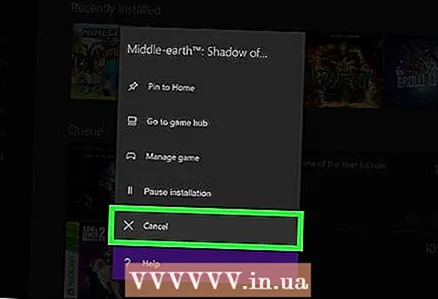 5 请选择 取消. 下载将停止。
5 请选择 取消. 下载将停止。  6 点击 Xbox 在控制器上。 此 Xbox 徽标按钮位于控制器的中央。
6 点击 Xbox 在控制器上。 此 Xbox 徽标按钮位于控制器的中央。  7 转到选项卡 店铺 (店铺)。 它位于右上角。
7 转到选项卡 店铺 (店铺)。 它位于右上角。  8 找到一个游戏或应用程序,然后选择它。 为此,请单击放大镜图标并输入游戏或应用程序的名称;您也可以只浏览商店页面来查找游戏或应用程序。
8 找到一个游戏或应用程序,然后选择它。 为此,请单击放大镜图标并输入游戏或应用程序的名称;您也可以只浏览商店页面来查找游戏或应用程序。  9 请选择 安装. 下载将重新开始。查看您的下载速度是否有所提高。
9 请选择 安装. 下载将重新开始。查看您的下载速度是否有所提高。
方法 5 of 5:如何使用有线网络连接
 1 连接以太网电缆 到控制台。 您会在 XBox One 的背面找到以太网端口(右)。此端口由三个相连方块形式的图标指示。
1 连接以太网电缆 到控制台。 您会在 XBox One 的背面找到以太网端口(右)。此端口由三个相连方块形式的图标指示。 - 电缆必须足够长才能到达调制解调器或路由器。阅读本文以了解如何使用电缆将控制台连接到网络。
 2 将以太网电缆的另一端连接到路由器。 通常,任何路由器的背面都有四个黄色的以太网端口(LAN 端口)。
2 将以太网电缆的另一端连接到路由器。 通常,任何路由器的背面都有四个黄色的以太网端口(LAN 端口)。 - 当您打开 XBox One 时,控制台会自动检测有线连接。